PS简单几步让毛糙的头发变得柔顺光滑
摘要:拍出的照片头发很毛糙,想要通过ps将头发变柔顺,怎么制作呢?下面给大家讲解PS简单几步让毛糙的头发变得柔顺光滑方法,不会的朋友可以参考本文,...
拍出的照片头发很毛糙,想要通过ps将头发变柔顺,怎么制作呢?下面给大家讲解PS简单几步让毛糙的头发变得柔顺光滑方法,不会的朋友可以参考本文,来看看吧!
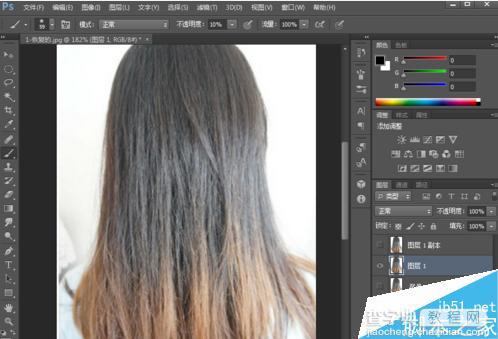

步骤
打开ps,添加图片,如图所示,然后Ctrl+j 复制两层 把上面的图层1副本隐藏,接着对图层1执行:滤镜→模糊→动感模糊
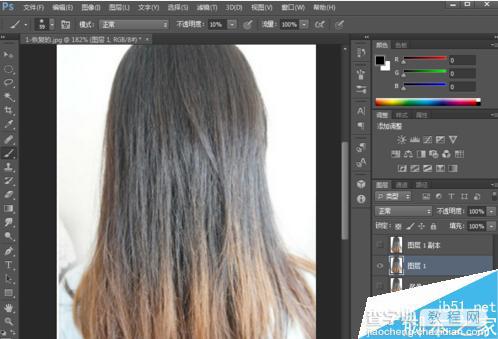
对图层1执行:滤镜→油画,图层1副本执行:滤镜→其他→高反差保留

改图层混合模式为:柔光,把图层1和图层1副本放入一个组内,如图所示
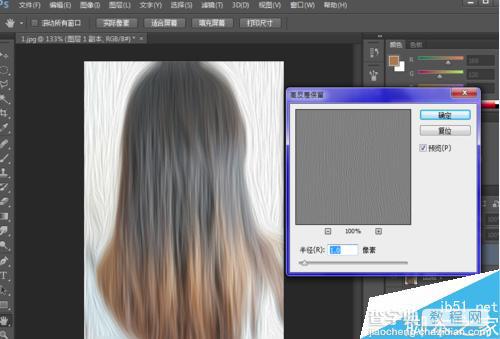
对组1按住ALT添加黑色的图层蒙版,白色画笔设置如图 把头发慢慢擦出来
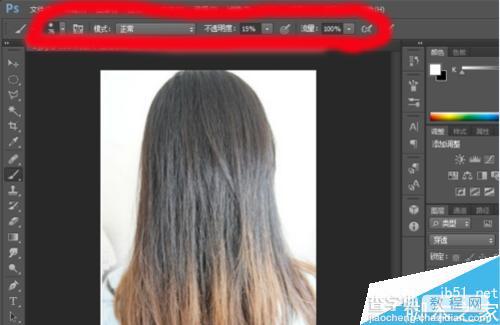
擦出来之后再Ctrl + Alt + Shift + E盖印图层

再对盖印的图层2再次执行:滤镜→模糊→动感模糊就可以了

以上就是PS简单几步让毛糙的头发变得柔顺光滑方法介绍,操作很简单的,大家学会了吗?希望这篇文章能对大家有所帮助!
【PS简单几步让毛糙的头发变得柔顺光滑】相关文章:
★ PS里索引图片怎么编辑?ps索引变成图片格式进行编辑方法
上一篇:
用PS去除照片中人物的皱纹
下一篇:
ps怎么用几张照片制作照片墙?
